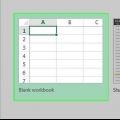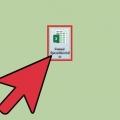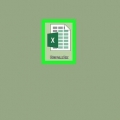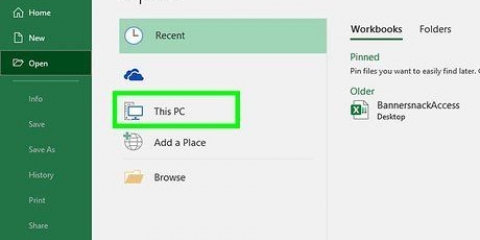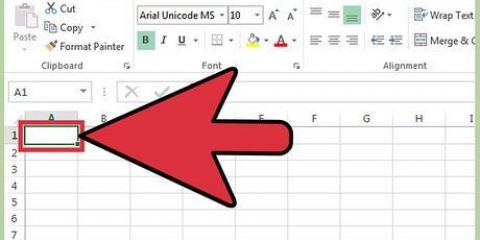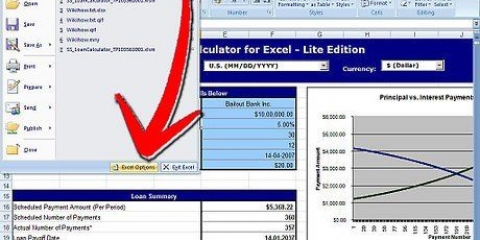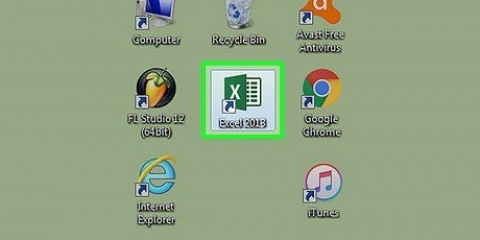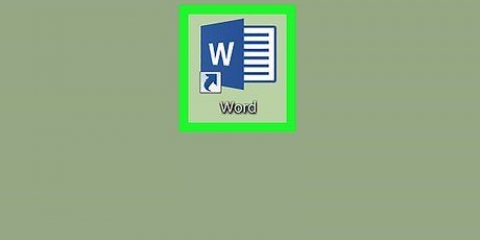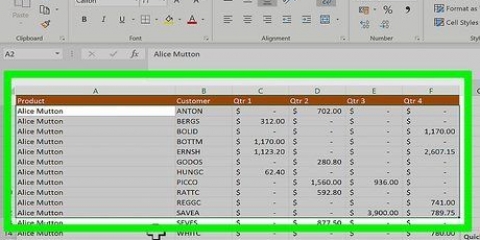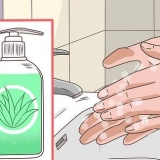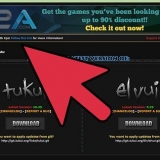Per inserire la posizione di una cella, seleziona il suo foglio di lavoro dall`elenco "Riferimenti cella". Quindi puoi digitare la cella specifica, ad esempio "C23" nel campo "Digita il riferimento della cella". Puoi scegliere tra celle o intervalli definiti nell`elenco "Nomi definiti". Se scegli uno di questi, non puoi più indicare una posizione.






Se utilizzi Excel 2011, il campo non si chiama "Mostra". Fare clic su "Informazioni schermo" per modificare il testo visualizzato quando l`utente posiziona il cursore sul collegamento.












Per trovare l`indirizzo effettivo di un file o una cartella locale, apri Esplora risorse e vai alla cartella. Fare clic sul percorso della cartella nella parte superiore della finestra di Esplora file per visualizzare l`indirizzo che è quindi possibile copiare e incollare. Se desideri puntare a una posizione su un server, incolla l`indirizzo della cartella o della posizione a cui il lettore può accedere.

Aggiungi collegamenti in excel
Contenuto
Microsoft Excel è un programma di fogli di calcolo completo che consente agli utenti di organizzare, mantenere e analizzare vari tipi di dati. Puoi collegarti a siti Web, altri documenti o anche altre celle e fogli di lavoro all`interno dello stesso foglio di lavoro, se i dati nel foglio di lavoro devono puntare ad altre fonti per backup, supporto utente o ulteriori informazioni.
Passi
Metodo 1 di 4: inserire un collegamento a una posizione nel foglio di lavoro

1. Seleziona la cella in cui desideri creare un collegamento. Puoi creare una scorciatoia in qualsiasi cella del foglio di lavoro.

2. Fare clic sulla scheda "Inserisci" e quindi fare clic su "collegamento ipertestuale`. Si aprirà una nuova finestra se si desidera creare un collegamento.

3. Fai clic sull`opzione "Posiziona in questo documento" nel menu a sinistra. Questo si collegherà a qualsiasi cella nel tuo foglio di lavoro.

4. Inserisci la cella a cui vuoi collegarti. Ci sono alcuni modi per farlo:

5. Modifica il testo visualizzato (facoltativo). Per impostazione predefinita, il collegamento del testo sarà solo la cella a cui ti colleghi. Puoi cambiarlo digitando quello che vuoi nel campo "Testo da visualizzare".
Fare clic sul pulsante "Informazioni schermo" per modificare il testo che appare quando un utente passa il mouse sopra il collegamento.
Metodo 2 di 4: inserire un collegamento a una pagina Web

1. Copia l`indirizzo web. Puoi collegarti a un sito Web semplicemente copiando l`indirizzo di quel sito. Puoi copiarlo dalla barra degli indirizzi del tuo browser. Per copiare l`indirizzo Web di un collegamento su un sito Web, fai clic con il pulsante destro del mouse su quel collegamento e seleziona "Copia URL" (il testo varia a seconda del browser).

2. Seleziona la cella nel foglio di lavoro di Excel in cui desideri inserire il collegamento. Puoi inserire il link in qualsiasi cella del tuo foglio di lavoro.

3. Fare clic sulla scheda "Inserisci" e fare clic sul pulsante "Collegamento ipertestuale". Si aprirà una nuova finestra in cui potrai inserire diversi tipi di link.

4. Seleziona "File o pagina web esistente" sul lato sinistro della finestra. Verrà visualizzato un browser di file.
Se utilizzi Excel 2011, seleziona "Pagina Web".

5. Incolla il link al sito web nel campo "Indirizzo". Puoi vederli nella parte inferiore di questa finestra.
Se utilizzi Excel 2011, incolla il collegamento nel campo "Collega a" nella parte superiore della finestra.

6. Modifica il testo del link (facoltativo). Per impostazione predefinita, il collegamento mostra l`indirizzo completo. Puoi cambiarlo in qualcosa come "Sito web aziendale.` Fai clic sul campo `Testo da visualizzare`, quindi digita come vuoi che appaia il testo del link.

7. Fare clic su "OK" per creare il collegamento. Il collegamento apparirà nella cella che hai selezionato in precedenza. Puoi testare il collegamento facendo clic su di esso o apportare modifiche tenendo premuto il collegamento e facendo nuovamente clic sul pulsante "Collegamento ipertestuale".
Metodo 3 di 4: inserire un collegamento per inviare un`e-mail

1. Fare clic sulla cella in cui si desidera inserire il collegamento. È possibile inserire un collegamento e-mail in qualsiasi cella del foglio di lavoro. Fare clic su una cella per selezionarla.

2. Fare clic sulla scheda "Inserisci". Questo visualizzerà i diversi elementi che puoi inserire nel foglio di lavoro.

3. Fare clic sul pulsante "Collegamento ipertestuale". Si aprirà una nuova finestra che ti consentirà di inserire diversi tipi di link.

4. Inserisci l`indirizzo email a cui desideri collegarti nel campo "Indirizzo email". Vedrai che il foglio "Testo da visualizzare" viene compilato automaticamente quando aggiungi l`indirizzo. Il testo `mailto:` verrà automaticamente aggiunto all`inizio dell`indirizzo.
Se hai inserito gli indirizzi in precedenza, puoi selezionarli dall`elenco nella parte inferiore della finestra.

5. Inserisci un oggetto nel campo `Oggetto` (opzionale). Puoi lasciare il link così com`è, ma puoi anche inserire un oggetto se vuoi rendere le cose più chiare e facili per i tuoi utenti.

6. Modifica il testo del link che appare (facoltativo). Per impostazione predefinita, il link `mailto:[email protected]` ma puoi modificarlo come desideri, ad esempio "Contattaci.` Fai clic sul campo `Testo da visualizzare` e cambia il testo come preferisci.
Fare clic su "Informazioni schermo" per modificare il testo che appare quando l`utente passa il mouse sopra il collegamento con il cursore del mouse.

7. Fare clic su `OK` per inserire il collegamento. Verrà creato il tuo nuovo collegamento e-mail e facendo clic su di esso si aprirà il tuo client di posta elettronica, o sito Web, con un nuovo messaggio all`indirizzo che hai inserito.
Metodo 4 di 4: inserisci un collegamento a una posizione sul tuo computer o server

1. Seleziona la cella in cui desideri inserire il collegamento. Puoi inserire un collegamento a un documento o a una posizione sul tuo computer o server in qualsiasi cella del foglio di lavoro.

2. Fare clic sulla scheda `Inserisci` e poi su `collegamento ipertestuale`. Si aprirà una nuova finestra in cui puoi creare un collegamento nel tuo foglio di calcolo.

3. Seleziona "File o pagina web esistente" dal menu a sinistra. Questa opzione ti consente di collegarti a una posizione o documento sul tuo computer (o server).
In Excel 2011 per OS X, fai clic su "Documento" e quindi su "Seleziona" per cercare un file nel tuo computer.

4. Utilizzare il browser per selezionare una cartella o un file a cui collegarsi. Il modo più veloce per collegarsi a un particolare file o cartella è tramite il browser dei file. È possibile collegarsi a una cartella oa un file in modo che quando si fa clic sul collegamento, la cartella si apra nel file.
Puoi cambiare visualizzazione per vedere i file recenti, nonché cambiare la cartella che stai attualmente visualizzando.

5. Digita o incolla un indirizzo per il file o la cartella. È possibile inserire l`indirizzo del file o della cartella invece di accedervi con il browser. Questo può essere particolarmente utile per inserire posizioni su un altro server.

6. Modifica il testo visualizzato (facoltativo). Per impostazione predefinita, il collegamento al file o alla cartella collegati visualizzerà l`indirizzo completo. Puoi cambiarlo cambiando il testo nel campo "Testo da visualizzare".

7. Fare clic su "OK" per creare il collegamento. Vedrai apparire il tuo link nella cella che hai selezionato. Facendo clic su di esso si aprirà il file o la cartella specificati.
Gli utenti del foglio di lavoro devono avere accesso al file collegato dalla stessa posizione del file utilizzata nel collegamento. Potrebbe essere più utile racchiudere (incorporare) il file piuttosto che collegarlo ad esso se vuoi inviare il file a un altro utente.
Articoli sull'argomento "Aggiungi collegamenti in excel"
Condividi sui social network:
Popolare